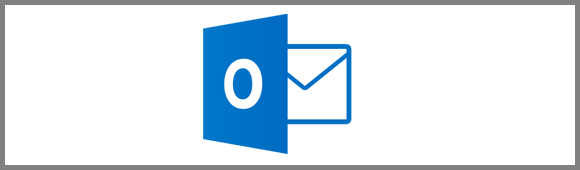
Qui n’a jamais appuyé sur le bouton « Envoyer » trop tôt ?
L’email est parti mais il n’était pas finalisé, où vous avez oublié la pièce jointe ou que sais-je encore… Bref, vous n’étiez pas prêt !
Heureusement avec Microsoft Outlook, il est possible d’annuler l’envoi d’un email.
Pour ce faire, procédez comme suit dans Microsoft Outlook sur le mail envoyé :
- Rendez-vous dans les Éléments envoyés de votre boîte mail ;
- Double-cliquez sur l’email pour l’ouvrir dans une fenêtre séparée (et non pas le mode embarqué d’Outlook 2013) ;
- Dans le bandeau supérieur, rendez-vous dans « Actions » puis sélectionnez l’option « Rappeler ce message » ou « Recall this message » selon la langue de votre Outlook.
La fenêtre suivante apparaît :
Vous pouvez réaliser 2 opérations :
- Annuler purement et simplement l’envoi d’un email. Si celui n’a pas été ouvert par votre destinataire, il disparaît de sa boite de réception et il ne le verra jamais (choix 1) ;
- Annuler et remplacer cet email par un autre. L’email est annulé et Microsoft Outlook vous propose de modifier/compléter votre précédent email qui sera renvoyé en remplacement du premier (choix 2).
N’oubliez pas de cocher la dernière checkbox. De cette façon, vous recevrez un message qui vous confirmera pour chaque destinataire si le rappel de votre email a réussi ou non.
Comprendre le fonctionnement
Lorsque vous utilisez cette méthode pour annuler l’envoi d’un email, vous devez avoir plusieurs points en tête :
- Cette opération doit-être réalisée très rapidement après l’envoi de votre email initial. Si votre email est ouvert ou passé en « lu » il ne pourra plus être rappelé ou annulé. (Vous pourrez toujours essayer mais vous recevrez un message vous confirmant l’échec du rappel pour le destinataire).
- Cette opération fonctionne dans le milieu de l’entreprise lorsque l’ensemble de vos destinataires utilisent un serveur mail Exchange. Si vous écrivez à un destinataire à l’extérieur de votre organisation ou se connectant à un Webmail type Gmail ou Yahoo, il n’y a aucune garantie sur le succès du rappel de l’email. En effet, dès que l’email en question quitte les serveurs de votre entreprise, il est possible que les serveurs mails de votre destinataire ne supportent pas cette fonctionnalité de rappel de courriel.
- Encore une fois, le rappel de mails doit être réalisé presque immédiatement ou très rapidement après que vous vous aperceviez de votre erreur… Si c’est plusieurs jours ou plusieurs heures après, il y a peu de chance que le rappel fonctionne. A plus forte raison aujourd’hui, à l’heure des smartphones, où nous recevons nos emails immédiatement sur nos téléphones, tablettes etc.



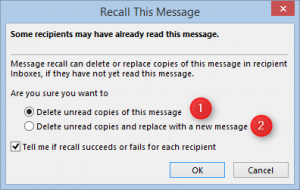






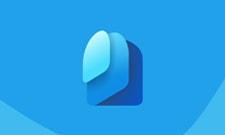


merci j’ai enfin compris
Content que cela ait pu être utile 🙂
Je ne trouve pas ACTIONS dans le ruban!! 🙁 J’ai juste « Déplacer », « Règles » et « OneNote ». HELP!!!
Bonjour Corinne, Vous devez double-cliquer sur l’email en question pour le voir en « grand » (si je puis dire). Vous ne verrez pas le menu action ou rappeler un message si vous visualiser l’email avec le volet de visualisation.
Comment rappeler un message envoyé et supprimé (il se trouve dans les éléments supprimés).
Bonjour,
Vous pouvez tenter de remettre le message dans la boite de réception puis de suivre la procédure décrite dans l’article mais plus vous laissez le temps passer, plus vous avez peu de chances de réussir à rappeler l’email en question.